إذا كنت تعاني من قلة الزيارات لموقعك أو مدونتك ، وإذا كنت تعاني من بطئ أو شبه إنعدام الأرشفة برغم أن محتواك أصلي بالكامل ، نحب أن نقول لك إنك لست وحدك وأن الملايين يعانون من نفس مشكلة ، الملايين ممن لم يتبعوا الشرح في مقال اليوم.
اليوم سنقدم لك الطريقة الكاملة والمفصلة لطريقة إضافة موقع لأخبار جوجل Google News بسهولة.
ولكن أولًا ما هي خدمة جوجل نيوز وماذا ستستفيد منها؟
خدمة جوجل نيوز هي خدمة واضح من إسمها إنها خدمة إخبارية ، ستجد في هاتف الأندرويد الخاص بك (في أغلب الإصدارات) إمكانية إظهار أخبار جوجل مباشرًة من مواقع عالمية ، وأبشر ، يمكنك أن تكون من هذه المواقع التي تظهر في ويدجيت أخبار جوجل نيوز على الهواتف الذكية وبالتالي تحقق الكثير من الزيارات.
كما أن أخبار جوجل لا يظهر بها جميع المواقع ، بل المواقع المشتركة بالخدمة فقط , وهي قليلة مقارنةً بعدد المواقع عالميًا وبالأخص عربيًا ، فلا يستطيع الجميع التقديم بها إلا بإتباع الخطوات والشروط المطلوبة.
كما إنك في بحث جوجل للأخبار على الكمبيوتر واللابتوب ستجد نفسك ضمن المواقع الإخبارية والحصرية بسهولة فور صدور أخبارك مما يجعلك تحصل على الكثير من المشاهدات بالأخص لو كانت أخبارك أو مقالاتك جديدة وحصرية ومحتواها مميز.
تذكر: المحتوى ليس الملك ، بل المحتوى المميز هو الملك.
كما أنه هناك خدمة Subscribe أي إشتراك مثل تلك التي تظهر لقنوات اليوتيوب ، والتي تجعلك تحافظ على زوار موقعك بحيث تظهر مقالاتك أولًا بأول بأي شخص يقوم بالإشتراك في موقع ، فلما دخل هذا الشخص لاحقًا على أخبار جوجل سيجدك ويجد مقالات وأخبارك ضمن الأخبار المطروحة فقط لأنه بالفعل قام بتفعيل الإشتراك في موقعك ، هو إشترك مجانًا لأن محتواك جيد ويعجبه كقارئ وأنت فوزت بزيارات متكررة من نفس الشخص وولاء لموقعك أو مدونتك مميز يزيد من شهرتك وأرباحك بكل تأكيد.
والأن يكفي حديث عن المقدمة وفلنبدأ على بركة الله
طريقة إضافة موقعك في جوجل نيوز
قم بالدخول على مركز الناشرين من هنا
ستظهر لك هذه الصفحة ، قم بالضغط منها على "حسنًا".
مركز الناشرين هو المكان الذي تقوم فيه بإضافة موقع أو أكثر لأخبار جوجل نيوز , كما تقوم بتخصيص ما إذا كنت ستنشر الموقع كاملًا أو أقسام محددة منه (الأفضل تحديد الأقسام) بالإضافة لتحديد رمز موقعك Logo بإصداراته وأحجامه المختلفة وكذلك إصدار مظلم منه في حالة كان العميل يتعامل بالوضع المظلم.مركز الناشرين
المهم .. الخطوة التالية لإضافة موقعك أو مدونة بلوجر أو ووردبريس إلى مركز الناشرين وأخبار جوجل هي بالضغط على: إضافة جهة نشر من أعلى اليمين.
فور الضغط عليها سيظهر لك مربع يسألك عن بعض الخصائص وهي:
إسم جهة النشر - وهنا تكتب إسم موقعك .. كمثال سنقوم معًا بإضافة موقع جديد إسمه سوق دارنا.
الموقع الإلكتروني الأساسي: وهنا تضع رابط موقعك: مثلًا قمنا بإضافة رابط موقع سوق دارنا وهو https://souqdarna.com
وأخيرًا الموقع: وهنا تحتاج لإختيار البلد الذي تقوم بالنشر منه وهنا إخترنا "مصر".
ثم نضع علامة أمام جملة: من خلال وضع علامة في هذا المربع، تشير إلى إقرارك بأن جهة النشر تقع بشكل أساسي ودائم في البلد الذي إخترته.
ونضغط على إضافة جهة نشر
إضافة جهة نشر لأخبار جوجل
سيتم تحديث الصفحة أوتوماتيكيًا ويظهر لك بها الموقع الذي قمت بإضافته كما يتضح في الصورة التالية
إضافة الموقع لأخبار جوجل نيوز
الأن مطلوب منك البدء بوضع إعدادات التقديم لطلب إضافة موقعك.
قم من الأعلى بالضغط على إعدادات جهة النشر.
سيتم توجيهك لصفحة أخرى ، تقوم فيها بإختيار اللغة الأساسية ، هنا مثلًا إخترنا "اللغة العربية".
إضافة اللغة الأساسية لجهة النشر
النقطة التالية هي تأكيد ملكيتك لهذا الموقع , لتقوم بهذه الخطوة يجب أن تكون بالفعل قد قمت بإضافة موقع ضمن أدوات مشرفي المواقع الخاصة بجوجل Google search Console ، فلو لم تكن قد فعلت ذلك من قبل قم بذلك الأن.
وبعدها قم بالضغط على إثبات الملكية في Search Console
قبل إثبات الملكية في Search Console
بمجرد لضغط وفي أقل من 3 ثواني ستجد الموقع قد تم إثبات ملكيته بالفعل
بعد إثبات الملكية في Search Console
والأن لو كان لديك روابط أخرى لنفس الموقع قم بوضعها ، كمثال: رابط يشمل www أو رابط قديم تم إعادة تحويله إلخ.
إضافة روابط أخرى لنفس الموقع
أخر شئ في هذه الصفحة هو إضافة جهة الإتصال أو بمعنى أدق البريد الإلكتروني الخاص بك والذي ستتسلم عليه أي مشكلات فنية أو تحديثات لخدمة جوجل نيوز ، ولا تنسى أن تقوم بوضع علامات أمام المشاكل الفنية وتحديثات المنتج قبل الضغط على إضافة.
وتقوم بالضغط على إضافة كما يلي
إضافة البريد الإلكتروني لموقعك
يمكنك إضافة أكثر من بريد إلكتروني لو أحببت ولكننا سنكتفي بواحد فقط ونضغط على التالي
إضغط التالي
الصفحة التالية هي صفحة تحديد شعارات الموقع ، في الأعلى مطلوب منك شعار لموقعك يكون أبعاده مربعة ولا تقل عن 512 بيكسل في 512 بيكسل.
كان لدينا بالفعل شعار جاهز مقاس 1000 بيكسل * 1000 بيكسل فقمنا بالضغط على إضافة شعار مربع وتحديد مكانه من الكمبيوتر ورفعه كما ترون بالصورة
إضافة شعار الموقع
والأن يطلب منك شعارين أخرين واحد بمظهر فاتح وأخر بمظهر مظلم كما يلي
طلب إشعارات مستيطيلة مظلمة وفاتحة
هنا عليك بالتركيز قليلًا ، الشعار الخاص بالمظهر الفاتح هو الشعار العادي طالما موقعك في الأصل فاتح ، أما الشعار المظلم فهو الشعار الذي يكون فيه الكلام أو اللوجو شفاف أو أو أبيض مع خلفية شفافة لأنه سيظهر عندما يكون كل شئ حوله مظلم.
يمكنك إستخدام خدمة عاكس ألوان الصور الأونلاين في أي موقع مثل: من هنا
أو يمكنك إزالة الخلفية بالفوتوشوب بنفسك وتعديل الألوان كما ترغب , ولكن نظرًا لأن هذه ليست نقطة المقال الحالية فقط إليك مثال
عكس ألوان الشعار أونلاين
وهي ليست خدمة إحترافية ، فلا يمكنك تغيير الألوان كما ترى.
المهم بعدها تضغط على نوع الصيغة للملف الذي ترغب بتنزيله مثلًا PNG وسيتم تحميلها بالكمبيوتر لتقوم برفعها لاحقًا.
سيتظهر كما ترى
تم تحديد الصور
إذا كنت لديك خطوط خاصة من جوجل ترغب بإضافتها لتظهر أخبارك بها يمكنك إضافتها من الخطوة الأخيرة ، ولكننا ننصحك بأن تظل بنفس الخطوط الإفتراضية لموقعك فذلك أفضل.
إضافة خطوط جوجل
والأن من الأعلى قم بالضغط على حفظ.
قم الأن بالضغط على مفتاح السهم المتاح بأعلى الصفحة أول مرة لتعود للصفحة السابقة وتاني مرة للعودة إلى الصفحة الرئيسية.
الأن وقد عدت لهذه الصفحة
الصفحة الرئيسية لمركز الناشرين
قم منها بالضغط على المستطيل الكبير في منتصف الشاشة والمعنون ب: أخبار Google
ستظهر لك صفحة مشابهة لتلك
تحرير جهة النشر
المطلوب منك في هذه الصفحة هو تحرير وضبط جهة النشر لتكون مستعدة للنشر على أخبار جوجل ، فقم بالضغط على مفتاح تحرير
من الصفحة التالية قم بتحديد الفئة من قائمة فئة جهة النشر
قمنا في المثال بإختيار الفئة : "منازل وحدائق".
الأن من أسفل الصفحة قم بالضغط على التالي نظرًا لأنك من المؤكد سترغب بالحصول على الزيارات من مخلفت بدان العالم وستسمح للجميع بقراءة أخبار موقعك ، غير ذلك قم بعمل تعديلاتك وإضغط التالي
الأن هذه هي أهم نقطة في مقال اليوم ، وهي عمل أقسام لموقعك في جوجل نيوز.
لكل قسم تقوم بالضغط على "+ قسم جديد" وتقوم بتحديد نوعية القسم وتضع إسمًا له ورابط التغذية الخاص به كما سنشرح.
هنا مثلًا قمنا بالضغط على إضافة قسم جديد ومن خيارات النوع إخترنا الخلاصة
 |
| نوع القسم خلاصة |
هذا النوع هو النوع السليم لنشر مقالاتك في أخبار جوجل ، لو كان ما تقوم بإضافته هي قناة يوتيوب فقم بإختبار النوع هو فيديو.
ولكننا نتحدث اليوم عن موقع أو مدونة فقم بإختبار الخلاصة وتابع
الان أنا مثلًا لدي موقع فيه مجموعة من الأقسام وارغب بإضافتها جميعًا أو إضافة قسم واحد ، وهذه هي الأقسام ، فأقوم بعمل ملف فيه جميع الروابط من خلال الضغط بالماوس Right Click على كل رابط وأقوم بنسخه وحفظه بالملف
جلب روابط الأقسام الخاصة بموقعك
هام: رابط الخلاصة يختلف طبقًا لنوعية الموقع
ووردبريس - بلوجر - غيرهم
أولًأ: مدونات بلوجر
الأن وقد أصبح لديك جميع روابط اٌقسام المدونة ، عليك بتغييرها لتصبح روابط خلاصة كالتالي:
لو كان ما لديك مدونة بلوجر
قم بحفظ هذا الرابط
http://souqdarna.com/feeds/posts/default?q=
قم بتغيير لينك الموقع فقط بلينك موقعك
الأن ضع الكملة المفتاحية للقسم بعد q=
الكلمة المفتاحية للقسم تحصل عليها من الروابط المحفوظة لأقسامك
مثلًا أنا لدي قسم إسمه Collections
وهذا هو رابطه
https://souqdarna.com/collections
أقوم بنسخ الكلمة المفتاحية للقسم فقط وهي collections وأضعها بعد الرابط الخاص بالخلاصة
http://souqdarna.com/feeds/posts/default?q=
+
collections
وتكون النتيجة النهائية:
http://souqdarna.com/feeds/posts/default?q=collections
فقط قم بتغيير ما باللون الأحمر للينك موقع والكلمة المفتاحية للقسم
هذا هو الرابط الذي سأقوم بتقديمه وأقوم بتسميته بإسم المتجر
وأقوم بتكرار نفس الأمر مع جميع الأقسام
وأثناء الإضافة أقوم بترك خانة الإذن بالإطلاع ل أي مستخدم كما بالصورة
إضافة خلاصة قسم جديد لجوجل نيوز
وأضغط إضافة وكرر لجميع الأقسام
ثانيًا: لو كان موقعك على شوبيفاي
الرابطس يكون: http://souqdarna.com/collections/all.atom
كل ما عليك الأن هو إضافة /all.atom في نهاية رابط القسم الذي حفظته سابقًا.
كذلك الأمر بالنسبة لمواقع ووردبريس.
مثال بعد إضافة قسم المتجر في أخبار جوجل (نوع الموقع: متجر شوبيفاي).
إضافة شوبيفاي في جوجل نيوز
لتظهر المنتجات أو المقالات عليك بعد الإضافة أن تقوم بالضغط من الأعلى على حفظ وتقوم بالإنتظار قليلًا وليكن دقيقتين أو ثلاثة ومن ثم تقوم بإعادة تحميل الصفحة Refresh لتجد أن المقالات أو المنتجات قد تم جلبها بالفعل.
لنكمل ، أكمل بنفس الطريقة لجميع اٌقسامك وسأضع أيضًا باقي المثال
أنا الأن أكملت إضافة جميع الأقسام التي أرغب بإضافتها ، يجب أن أترك المجموعات الحاصلة على إذن الوصول كما هي وأقوم بالضغط من الأعلى على حفظ ولكن قبلها إليك صورة مما فعلت
إضافة الأقسام المطلوب نشر مقالات أو منتجات منها
بعد الضغط على حفظ تقوم بالضغط على التالي
في الصفحة التالية ستجد أن الأقسام قد ظهرت بهذا الشكل
ظهور الأقسام لموقع على جوجل نيوز
ولكنك قد تلاحظ أن الأقسام مازالت فارغة ، لا تقلق فعملية جلب محتواك يأخذ بعض الوقت
قم بالضغط على كلمة مراجعة لتعود للصفحة السابقة.
قم بالضغط من أسفل كل قسم على كلمة المقالا ، فإن كان المقالات تظهر بالفعل تجاهله وإنتقل للتالي ، عندما تجد أحد الأقسام الذي كنت سابقًا قد وضعت به محتوى لا يظهر به أي محتوى قم بالضغط من جانبه على كلمة إعادة تحميل.
الأن وبعد أن قمت بهذه الخطوة لجميع الأقسام الفارعة قم بإعادة تحميل الصفحة.
الأن بعد إعادة تحميل الصفحة وجدت أن جميع أقسامي أظهرت محتواها بالفعل كما ترى
ظهور محتوى الأقسام
نقوم بالضغط مرة أخرى من الأسفل على التالي
ظهور محتوى الأقسام وطلب المراجعة
الأن لا يوجد أي أقسام فارغة عندي ، أقوم بالضغط من الأسفل على متابعة جهة النشر ، بذلك ستكون أول مشترك يرى اي محتوى خاص بموقعك يظهر في جوجل نيوز.
بعدها من أعلاها تقوم بالضغط على مُراجعة
تقديم طلب الإنضمام ل Google News
بمجرد الضغطعلى مراجعة ستظهر لك شروط الخدمة الخاصة بجوجل نيوز وإستمارة عليك بملئها تطلب إسمك وبريدك الإلكتروني والمسمى الوظيفي والمؤسسة.
قم بمراجعة شروط الخدمة وملئ البيانات والموافقة على بنود الخدمة كما يلي:
والأن إضغط على إرسال
أخر خطوة هي الضغط على نشر
نشر موقعك في جوجل نيوز
ستظهر لك رسالة تخبرك بأنه قد تم إرسال موقعك للمراجعة.
قم بالضغط على حسنًا وإنتظر أن تتم الموافقة على موقعك خلال أسبوعين مراجعة.
مراجعة الموقع المقدم لأخبار جوجل
حينما يتم قبول موقعك ستجد أنك في لوحة تحكم مركز الناشرين قد تم تغيير جملة قيد المراجعة إلى بث مباشر أو Live بالإنجليزية.
وهي حاليًا قيد المراجعة
الموقع الأن قيد المراجعة
مبروط لك مقدمًا القبول في أخبار جوجل والكثير من الزيارات والأرشفة السريعة بإذن الله.
تحياتي وأطيب أمنياتي للجميع بالتوفيق





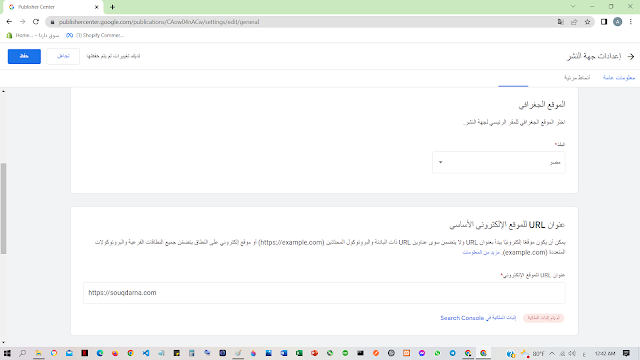
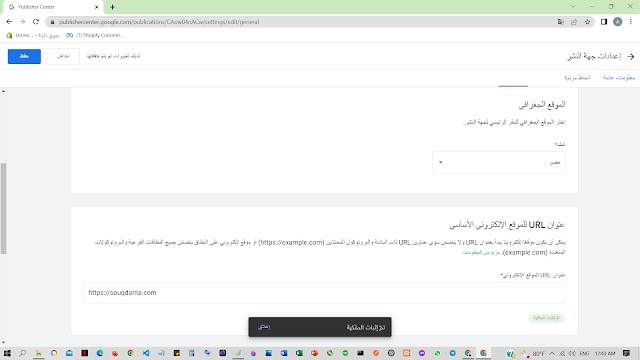
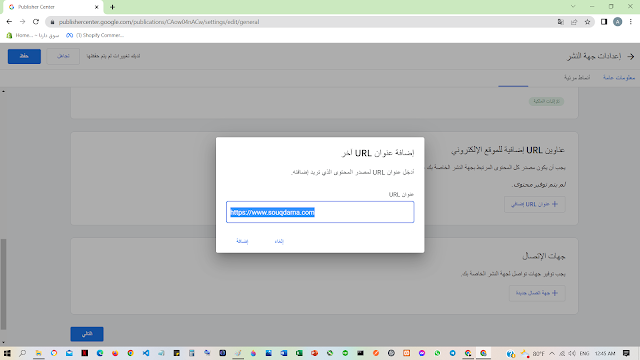
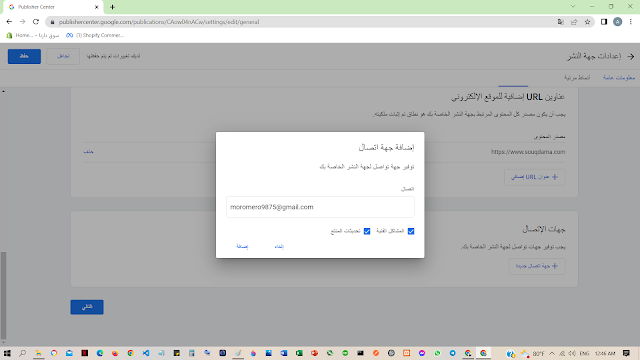
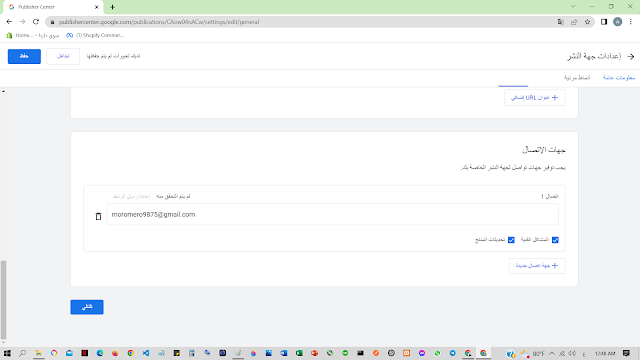





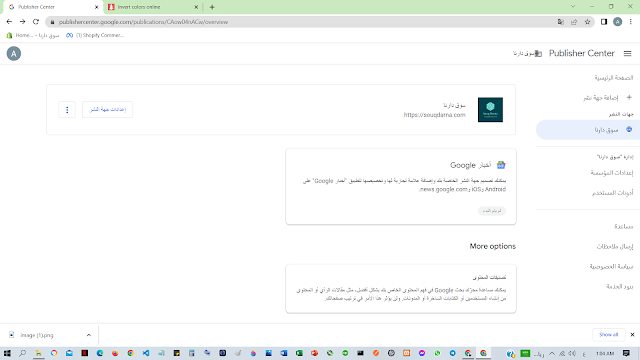
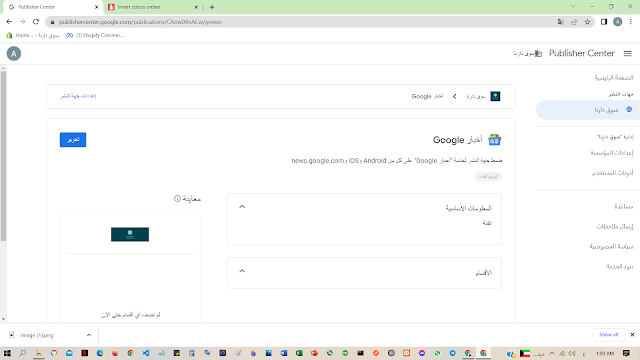
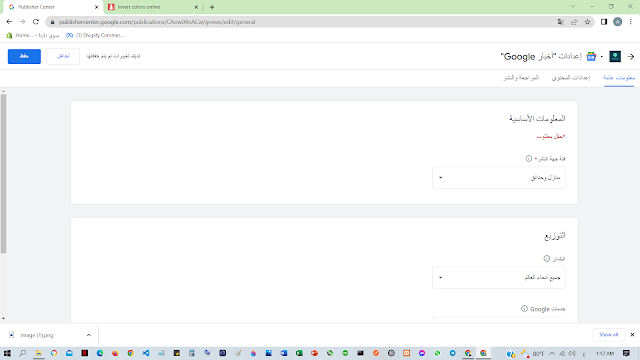



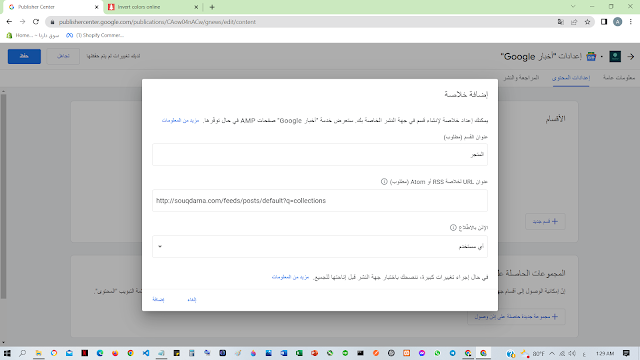


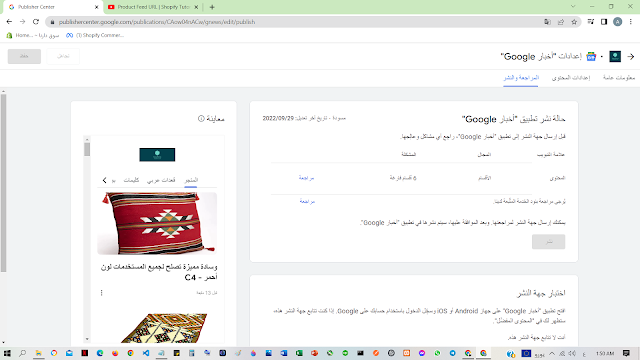
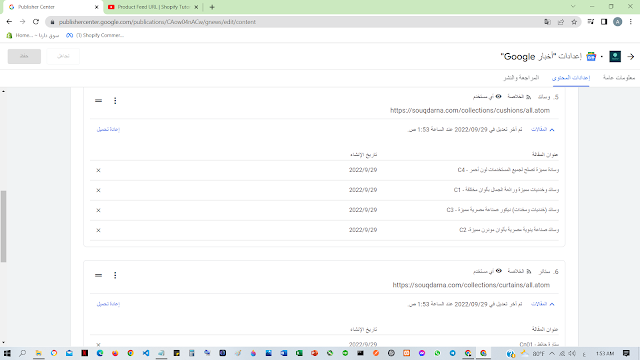

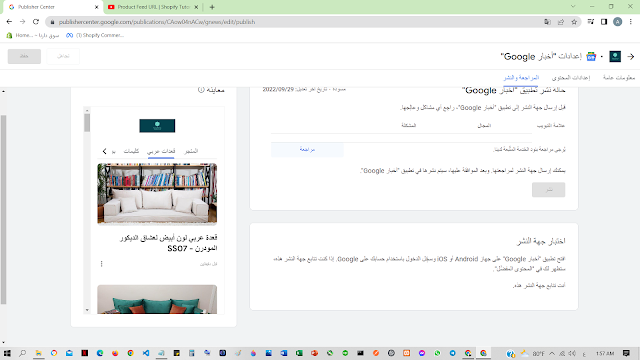

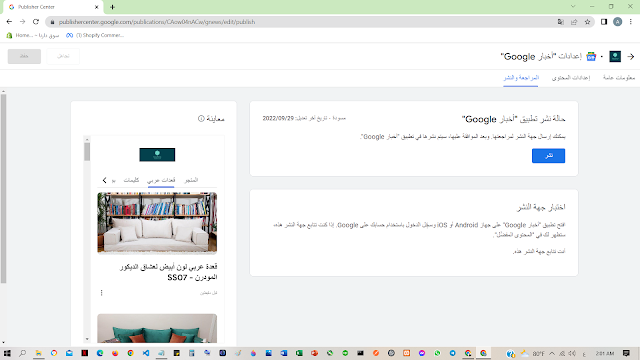
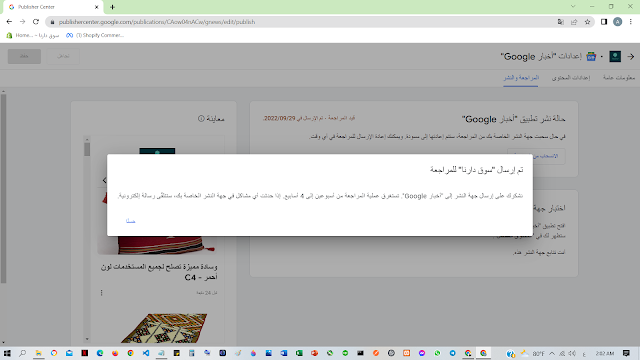
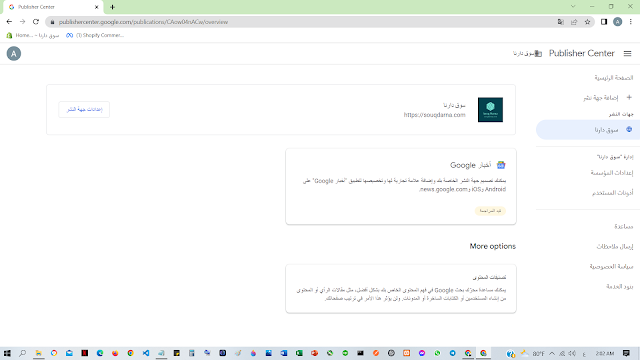
تعليقات: 0
إرسال تعليق